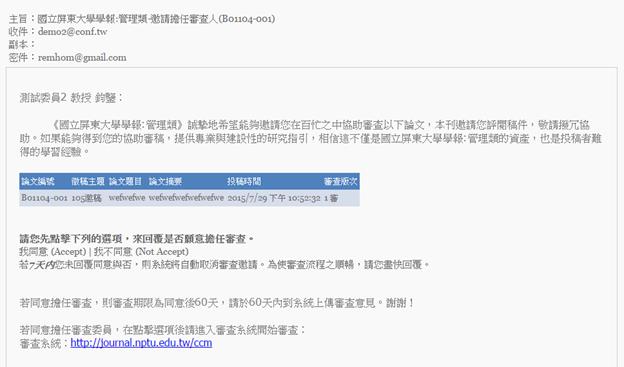|

|
本操作手冊提供審查委員使用。
|
|

|
由於投審稿的過程是很漫長的,一篇論文經過了作者、編輯室、編輯、審查委員、總編輯的處理,幾個月後只要有一人忘記處理,流程時間就會被拖長。
所以我們在每個系統角色,都設置了待辦事項功能,讓大家可以清楚知道,他們目前還有哪些事情沒有處理。
|
如同下圖,您不用去記住哪些事情尚未處理,系統會自動幫您挑出並列為待辦事項,您只需要按下【處理】按鈕,系統就會帶您到對應的功能,完成後,待辦事項就會自動解除。
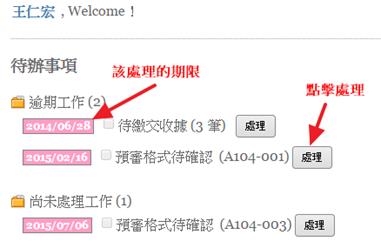
|

|
本系統採用Web設計,支援各大瀏覽器,若您操作有問題時,建議可以先換個瀏覽器或是使用另一台電腦試試看。
|
由於論文的審查工作是採邀請制,所以您會先接到審查邀請的通知信,您可以直接點選Email中的同意或不同意的連結,來回覆擔任此篇論文審查委員的意願。
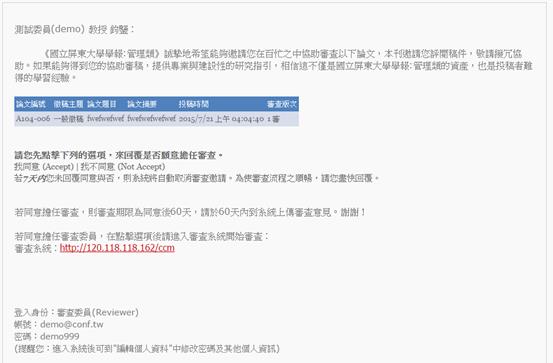
當您點了信件中的同意或不同意連結後,系統會自動帶您到線上回覆的系統。
若您同意,請點選我同意,並按下送出回覆,及代表您同意審查此篇論文
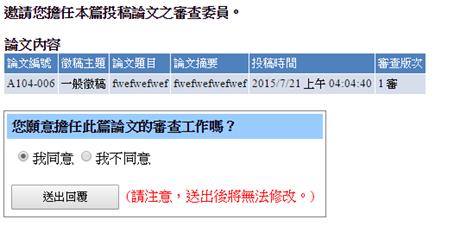
若您不同意的話,請點選我不同意。並輸入您拒絕的原因,按下送出回覆,系統會自動通知相關人等。
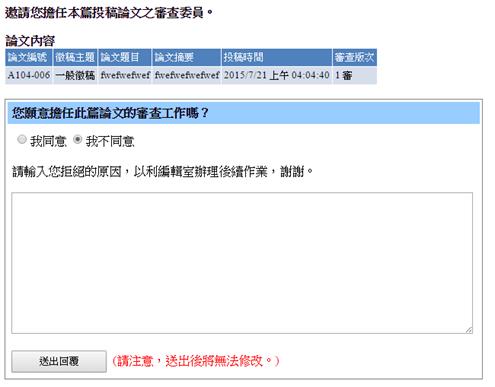
當您同意審查一篇論文之後,您可以用邀請信件中的帳號及密碼,登入學刊系統
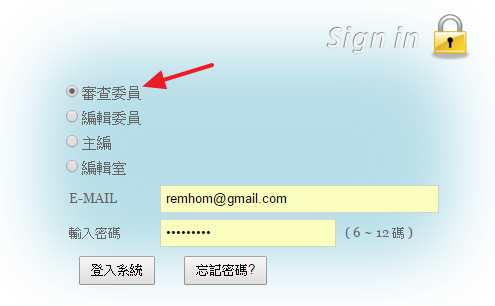
登入後,首先會看到待辦事項,由於您剛剛接受一篇論文的審查,所以當您登入時,您會看到有一篇論文尚未審查,您可以直接按下處理按鈕來進行審查工作。
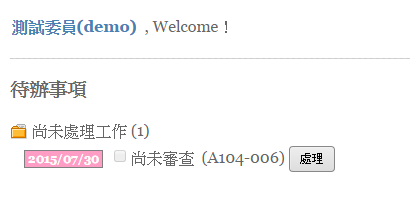
進入審查功能後,會看到審查論文的清單,您可以按下進行審查,系統會帶出論文的詳細資料。
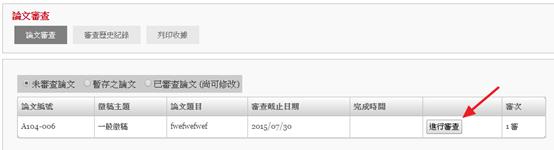
秀出論文的詳細資料後,您可以看到匿名的投稿檔案,在第一次審查,系統會要求您填寫量表。
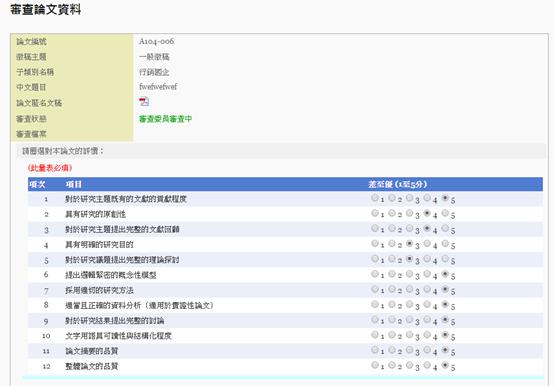
然後請您針對這篇論文提出您的審查檔案、建議的審查決議,您也可以輸入您要給編輯委員觀看的意見,最後,請確認您的審查是匿名的方式,然後送出審查結果。
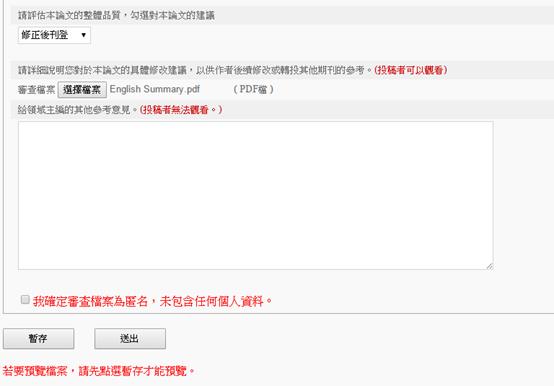
當您審查完成後,若您不是屏東大學的教職員,您可以在列印收據中,看到您可以列印的收據,請您按下列印收據後,系統會產生套好表之word檔。

套好的word檔案如下,請您填寫剩餘之資料後,回寄到屏東大學請領審查費用。
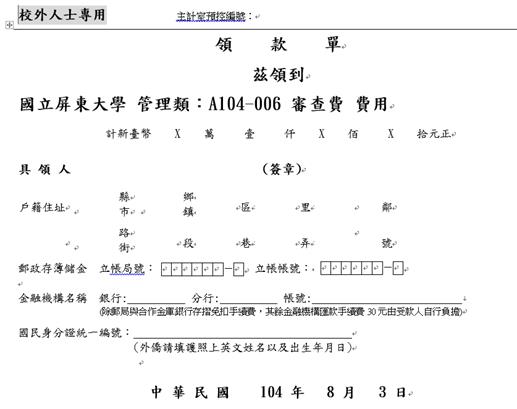
您可以透過此功能,查看所有系統寄給您的信件
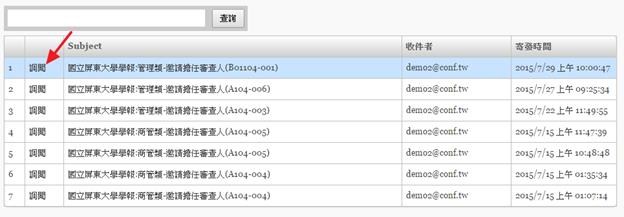
按下調閱後,即可顯示信件的寄送對象、主旨及內容。